中望3D2021官方版是一款适用于制造行业的专业三维CAD / CAM工具。中望3D2021官方版集成曲面造型、实体建模、模具设计、装配、钣金、工程图、2-5轴加工等产品开发设计于一体,让设计师在设计制造过程中变动简便快捷,从而节约大量设计时间。中望3D2021兼容市面上的主流cad软件并增新增逆向工程解决方案为用户解决复杂设计提供完美技术支持。
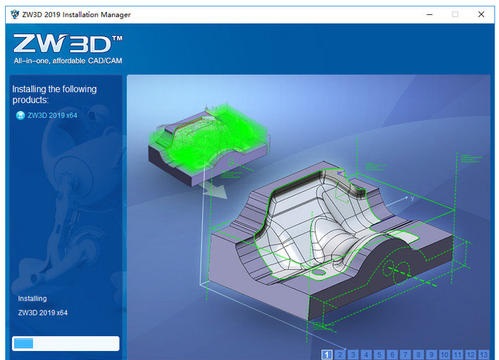
中望3D2021新版功能
1、更好的复杂实体建模用户体验
ZW3D 2021优化算法,以便在显示,计算和响应方面提高处理速度,尤其是在复杂的实体建模中。随着计算的重大改进,这种更友好的用户体验将比以往更加友好。
2、更加稳定和更快的历史再生加快设计
通过更快,更稳定的历史再生,享受更高的设计效率。更新的显式功能和新的快速回滚功能可以轻松加快设计。
3、使用灵活的子装配时更高效
现在,在ZW3D中,组件的机械结构可以分离,使得用户可以移动各个组件以验证整个组件的运动。通过灵活的子装配更新,可以更轻松地验证整个装配体的运动以减少错误,从而进一步缩短产品上市时间。
4、新的用户定义功能,以改善用户体验
ZW3D 2021引入了用户定义的功能,可管理功能组,关联维度和功能关系。减少重复操作并简化设计历史是很好的。
5、具有约束的新图案化/镜像组件
现在,具有约束的图案化或镜像组件可用于平滑组装管理。用户可以在大型复杂装配中保持相同的性能。
6、通过更新的3D BOM加速产品设计
用户可以基于具有多个形状或装配的3D模型直接获得3D BOM表。在此表中,可以编辑任何形状或组件的属性,包括标准属性和自定义属性。它通过更有效的属性管理大大加速了产品设计。
7、更强大的2D绘图功能提高效率
更新的2D草稿功能,如Auto Dimension,Stack Ballons,不仅可以提高效率,还可以将常用的需求带到指尖。
8、新模具分型向导,以优化工作流程
优化的工作流程和扩展的功能涵盖更广泛的操作,使模具分离更容易。此外,新机制提供更清晰的处理管理和更稳定的再生。
9、升级的MoldBase和标准件库,具有更高的灵活性
ZW3D可以定制所有参数进行定制,设置板属性以充分利用外部模板。此外,插入标准零件的简化工作流程在设计零件时提供了更大的灵活性。
10、优化的电极工具,以满足不同的需求
ZW3D拥有改进的电极空白功能,可提供用于创建电极的装配和形状模式。
改良电极图支持视图中心,注释风格和绘图模板的定制,满足多样化客户的各种需求。
11、通过嵌套解决方案实现新的设计可能性
Powernest是一种可靠的全自动嵌套解决方案,同时提供了新的设计可能性,并集成到ZW3D CAD中。它有助于更??好地利用材料,节省时间并提高性能。作为全自动嵌套解决方案,更多的计算时间可以获得更好的结果。
此外,用户可以通过Nesting报告清楚地检查每个配置文件的质量,从而获得最佳利用率。
12、ZW3D的集成VoluMill,以提高生产力
用于ZW3D的VoluMill是ZW3D CAM的一个插件,这是一种经过验证的刀具路径策略,可以在2-3轴粗加工中加工更快更深。因此,粗加工铣削性能显着提高,可将循环时间缩短至70%,并将刀具寿命延长至800%。
13、用于2X操作的新清理角控制以节省工具成本
在ZW3D中,在2X加工中增加了清理角控制,这有助于用户轻松地在尖角处制作平滑的刀具路径。平滑的刀具路径将减少刀具冲击,从而节省刀具成本并获得更好的表面质量。
14、3X粗加工中更可靠的重要步骤
ZW3D CAM引入了一些新功能,可显着缩短周期时间,例如更可靠的大步算法。
中望3D2021软件特色
1、基于Overdrive TM内核的一体化CAD / CAM,可统一为您的软件供应商提供统一维护
ZW3D可以简化以前需要独立CAD和独立CAM软件的产品设计和CNC加工流程。
无需在CAD和CAM平台之间的数据转换上花费额外的成本和时间。
2、与主流CAD供应商互动的无缝兼容性
ZW3D的多CAD支持允许从上游和下游供应商处读取,编辑和保存文件,避免了重新设计和最大化数据重用的麻烦。
?直接从Catia,NX,Creo,SolidWorks,Solid Edge,Inventor,JT,STEP,IGES,DWG,Parasolid,DXF,STL,SAT,OBJ等读取3D模型。
?将模型导出为STEP,IGES,STL,Parasolid,SAT,3D PDF和Catia文件。
3、灵活的模具和丰富的库可缩短您的模具设计周期
?使用ZW3D,您可以根据不完美的实体特征设计模具,并以前所未有的速度创建型芯和型腔。
? 提供用户定义的广泛的模架和标准件库,以满足不同国家不同公司的多样化需求。
4、智能2-5轴加工,可提高生产率,缩短加工时间
?智能策略和简化的工作流程将为您提供可靠且易于使用的2X铣削。
?VoluMill TM和QuickMill TM技术可实现高效率和高质量的3X加工。
?高度定制的服务包括培训,岗位和及时支持,帮助您立即实施4和5X加工。
5、强大的CAD / CAM,预算友好
?ZW3D为您提供全面的功能,并为整个产品开发过程提供友好的预算。
6、一流的支持
ZWSOFT拥有遍布90多个国家的260多个合作伙伴的强大经销商网络,提供专业的服务和支持,帮助您更快地将更好的产品推向市场。
世界一流的翻译器,可最大限度地重用数据ZW3D支持使用关联连接转换非原生CAD数据。无需担心与多供应商的CAD数据交换。
7、创新的固体表面混合建模,最大限度地提高设计灵活性
基于创新的Solid-Surface混合建模技术,用户可以直接使用实体几何体对曲面零件进行布尔运算。
8、强大的参数化建模和直接编辑,以促进更快的产品设计
?提供了一系列基于尺寸驱动功能的参数化建模工具,可以快速进行设计修改并使您专注于创新。
?使用直接编辑工具,您可以快速修改任何3D模型几何体而无需重建历史记录,从而节省大量时间。
9、专业的工业解决方案,提高钣金设计效率
提供各种CAD应用功能,以满足不同的行业需求,如钣金设计,高级展开的FTI,焊件设计和逆向工程,大大扩展了ZW3D在您所在地区的覆盖范围。
10、先进的装配功能,提高生产力
?ZW3D中包含丰富的工具,可通过自上而下和自下而上的设计处理大型和复杂的组件。您可以灵活地组装,管理和编辑组件,查看不同的状态以及更新管理相关模型等。
?验证工具将保护您的设计的可制造性。
11、灵活的压花,变形和包装,创造最佳设计
?从光栅图像中快速压印高精度表面。
?提供实体,曲面和STL数据,以进行灵活的变形和包裹。
12、自动2D工作表和智能PMI工具,以优化您的工作流程
?可以轻松创建2D工程视图,其中包含尺寸,公差和注释的详细信息,以便进行制造和检查。此外,它们可以自动更新以反映模型或装配更改。
?PMI工具允许您直观地在3D实体上制作尺寸和注释,使设计交互变得轻而易举。
中望3D2021使用帮助
新增点列表
列表展示所有定义的点,方便用户选择任意点来编辑其数值或删除。相关特性有:
1. 点条目的选择,图形工作区同步高亮对应点,方便识别。
2. 点条目的选择,X、Y、Z 数值字段同步显示其数值,方便分别编辑修改。
3. 可直接在面板区选择任意条目,使用新的删除功能删除
集合列表控件支持多列和顺序调整
集合列表控件通过多列来展示其封装的多个数据集的具体内容,方便用户直接观察具体数据。同时,封装数据的顺序是可以调整的,如此用户可以随时调整已定义输入的顺序,从而控制最终结果。如调整“过点曲线”定义的点顺序,可以控制生成曲线的形状
命令面板支持不停靠数据管理器
CAD 环境的命令面板新增“停靠”按钮,控制命令面板是否停靠在数据管理器里。命令面板不停靠在数据管理器里,则实现在命令过程中,命令面板不遮挡数据管理器,方便用户观察和选择数据管理器里内的内容
4更多命令提供 DDD 操作手柄
动态拖拽尺寸手柄(DDD)进一步应用到更多的命令当中,方便用户直接在图形工作区进行数值修改。相关的命令有
显示效率加速
为了加快复杂产品显示效率,如大型装配、大型工程图的显示效率,版本针对各种应用场景采取了各种不同的措施进行提升优化,具体内容如下
增加退化显示设置,提升复杂产品的显示效率和体验
“配置 > 显示 > 数值设置 > 退化显示”选项提供 3 种设置,方便用户基于实际情况启用哪种退化显示效果,以提升显示效率改善操作体验。用户可以基于自己的实际需要设置退化的阈值。
加速复杂产品在线框显示下的显示效率
ZW3D对包含数万甚至更多对象的复杂产品,在线框显示模式下进行视图缩放,进行优化处理,能给用户提供比较顺畅的操作体验,尤其是启动了“自动优化曲线”设置。
增加 UV 素线的显示数量设置
此设置在“配置 > 显示 > 选项&默认 > U/V 素线”,用于增加或减少曲面上显示的素线数量。
此设置仅对新建对象有效,对于已有对象,可使用“曲面 Ribbon > 编辑面 > 修改素线数”命令,或者重新生成建模过程
复杂大型工程图显示的大幅加速
工程图采用了特别的显示加速技术,能大幅提升包含数万或十万对象的工程图的显示效率,给用户提供非常流畅的视图操作行为,如视图平移、缩放等等
加速显示/隐藏的切换效率
显示/隐藏相关命令就一次性切换大批量实体的可见性做了效率优化,用户可以快速的切换数万实体的可见性,如通过“转换实体可见性”,或通过图层的显示切换等等操作。
命令面板操作效率加速
为了复杂模型也能和一般模型类似比较顺畅的操作,ZW3D2021就命令面板的一些机制做了优化处理, 帮助用户能有效的完成复杂模型的编辑工作。细节如下:
加速复杂产品下的命令预览效率
之前在包含成千上万造型的复杂零件,命令预览会比较卡顿,ZW3D2021就此做了优化调整,极大的加速了预览的效率。如果用户喜欢之前的预览效果,可以使用“视觉管理器 > 回应 > 回应类型”设置切换到“真实回应”即可
加速在大模型下命令面板的字段响应效率,改善面板操作的体验 之前版本命令面板字段输入大数值时,会比较卡顿,新版本就此进行优化,面板操作会比较顺畅
提升框选效率
框选效率提升后,用户在处理复杂模型时,如要一次性移动数万的线条,或一次删除数万的实体,将能快速把要处理的对象快速选上。
新增“快速历史回滚"
“快速历史回滚”是特征历史建模新增的一个用于提升建模特征历史重定义或回滚效率的功能,用户可以通过“配置 > 零件 > 通用 > 备份历史快速回滚的数据”开启。开启后,此功能缓存各个建模特征的数据,然后在特征重定义或回滚时,用该缓存数据进行现场还原,避免之前的现场重建,从而极大的加速了重定义或回滚效率,提升用户的建模效率。
部分建模命令加速
1. 加速“阵列几何”的操作效率
“阵列几何”优化了内部处理逻辑,提升阵列上万造型时的处理效率,如下的 708 个造型进行 20x20 的阵列。注意需要有足够的内存支持
2. 加速“镜像几何”的操作效率
类似于“阵列几何”,“镜像几何”也对复杂的单一造型镜像做了优化处理,提升其操作效率,如下的模型是包含近 5 万个面的单一造型镜像。
文件浏览器改进
文件浏览器由于嵌入了“重用库”面板,其面板和行为也做了相应的调整,具体如下文。
1. 收藏列表和文件导航栏合并
2. 搜索增加多种设置,提高效率和定位精确性
搜索设置按钮下提供如下的设置,用户可以基于实际需要启用不同的设置来精确搜索。
? 仅文件
? 子文件夹
? 全字匹配
? 区分大小写
3. 文件列表支持右键功能,提供多种功能设置
对于具体文件对象提供右键功能如下:
? 作为新对象插入 – 以所选对象生成一个新的实例并作为组件插入到当前对象中。
? 作为组件插入 – 以所选对象直接作为组件插入到当前对象中。
? 打开 – 直接打开所选对象
? 打开原始文件夹 – 打开所选文件所在目录
? 属性 – 打开所选文件的属性
对于文件夹的右键菜单如下:
? 打开
? 打开来源文件夹
? 加到收藏夹
4. 新增“对象列表”,罗列多对象文件的具体内容
5. 提供预览功能
新增“高度分析”查询
“高度分析”查询能基于给定的基准来快速测算当前模型上所有平面的高度值,相关特性有:
1. 能自动识别所有面类型为“平面”的面。
2. 可以指定任意基准或平面作为起点,如是平面,以面法向为正向。
3. “最大”和“最小”2 个字段可实现自定范围内高度的观察。
4. 支持拾取任意面上点,获取此点的高度值。
5. 非平面的对象,可通过复选框不显示,也可以指定特定颜色显示。
6. 可将分析的结果保存为面本身的颜色。
7. 结果列表里,可控制某个具体高度的面是否显示及其颜色
分析结果仅分析命令执行时有效,但如果需要命令结束后也能看到结果,可以启用“保留分析结果窗口”选项,之后使用“高度分析结果”命令调出之前的分析结果
新增“根切分析”
“根切”检查在给定方向照射,将可以照射到的面和无法照射的涂于给定颜色,这样可以快速识别出哪些面会发生“根切”,哪些面是垂直的。此功能可快速实现模具里要检查哪里会发生“根切”的应用,或者加工里检查单一方向上哪些面是没有遮挡、可加工的。相关特性:
1. 分4 类面,可基于需要显示或指定不同的颜色。
根切 – 从给定方向的正负都无法照射到的面,即是发生根切的面。
垂直 – 与给定方向垂直的面。
顶面 – 给定方向正向上照射到的面。
底面 - 给定方向负向上照射到的面。
2. 可即时查询拾取点相对于给定方向的角度值。
其他
1. “面分析”的拔模分析方向新增手柄,支持随时即时调整
在“方向”字段定义了方向后,手柄即可出现。调整拔模方向的手柄,分析结果会即时更新,方便用户观察不同方向下的效果。
2. 多个在位查询支持多重位置点的即时查询 “面分析”的拔模分析支持“浏览角度”字段同时选取多个点来查询其拔模角度。“检查拔模”命令和“厚度分析”命令也支持此特性。
3. “动态剖切视图”支持造型颜色
“动态剖切视图”可以使用当个零件里的造型颜色来显示造型上的剖面,方便用户彼此区别不同造型
中望3D2021安装激活步骤
1、首先在PC下载网下载中望3D2021官方版软件包并解压,然后双击“ZW3D_Native_x64.exe”点击“下一步”(软件包中含32/64位两个版本,PC网小编建议大家根据自己的操作系统选择)
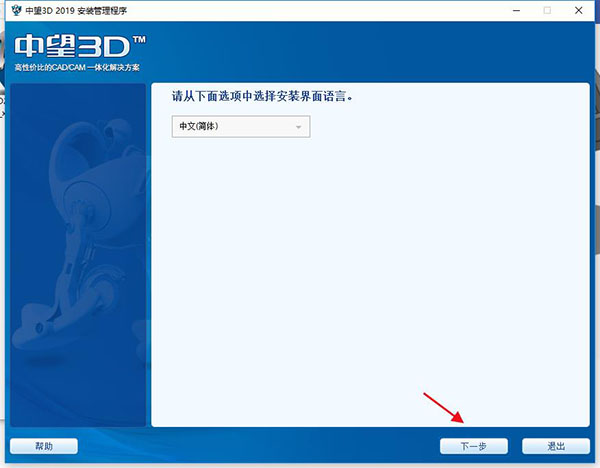
2、点击“安装”
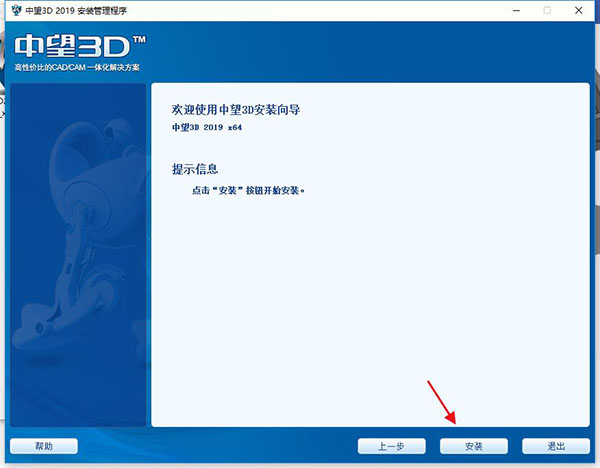
3、选择版本然后点击“下一步”
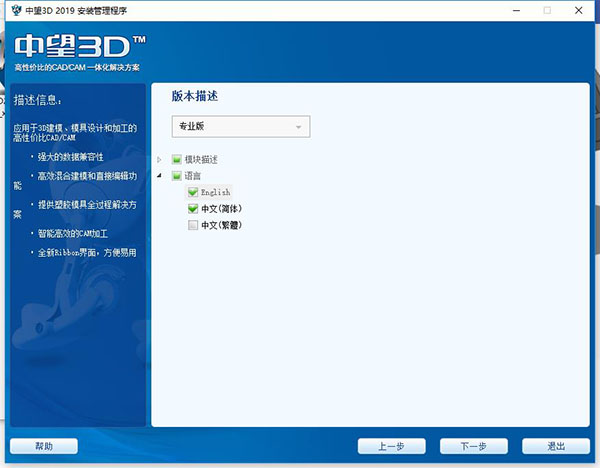
4、勾选“同意协议”然后县级“下一步”
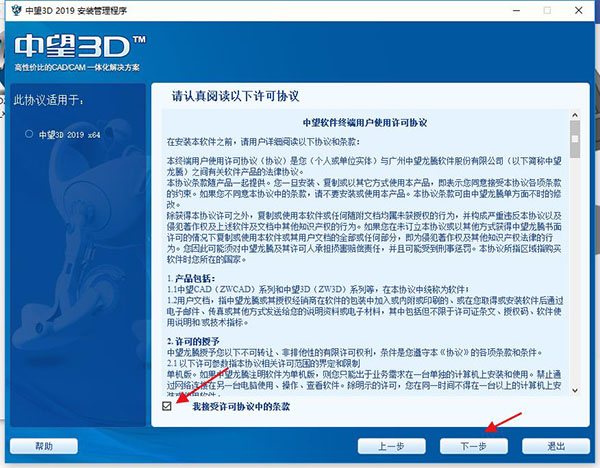
5、使用默认路径即可,直接点击下一步,如需安装到其他目录下请自行选择并记下,然后点击下一步
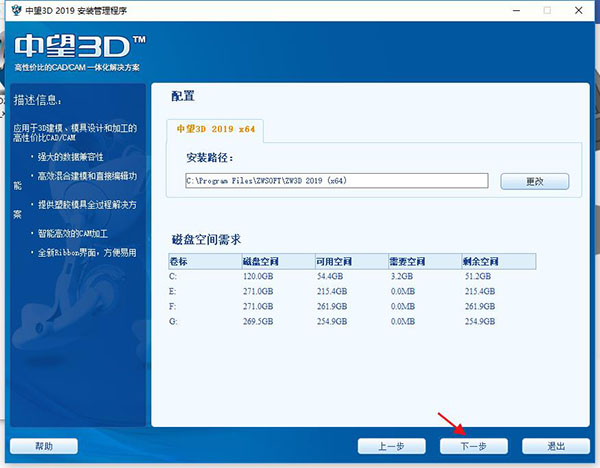
6、软件正在安装,请耐心等待
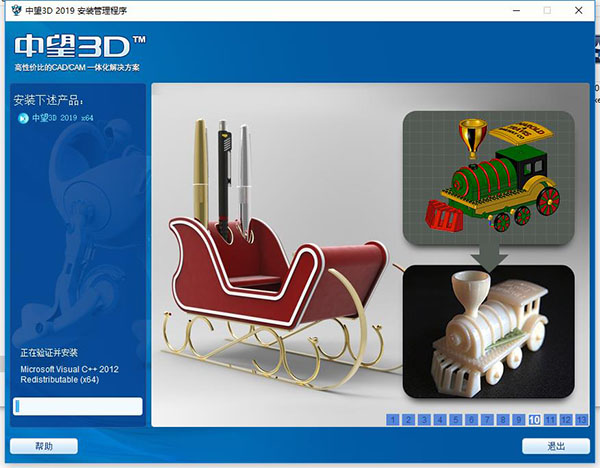
7、安装完成,
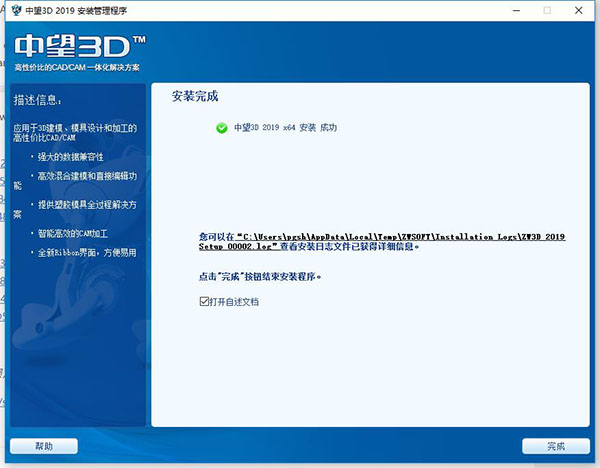
中望3D更新日志:
1. 优化的脚步从未停止!
2. 更多小惊喜等你来发现~
小编推荐:中望3D一直以来是大多数网民的常用图像处理,其在网民心目中的霸主地位可见一般,强烈推荐广大用户下载中望3D使用,快来PC下载网下载吧,另外还有图片查看器、绘画软件、轻松水印、vray渲染器下载、朵朵多媒体相册提供下载。




 腾讯电脑管家
腾讯电脑管家
 抖音电脑版
抖音电脑版
 360浏览器
360浏览器
 Microsoft Excel 2020
Microsoft Excel 2020
 鲁大师
鲁大师
 QQ浏览器
QQ浏览器
 DeepSeek电脑版
DeepSeek电脑版
 微信
微信


 搜狗浏览器
搜狗浏览器
 360软件管家
360软件管家
 腾讯视频播放器
腾讯视频播放器
 优酷客户端
优酷客户端
 爱奇艺
爱奇艺
 向日葵远程控制软件
向日葵远程控制软件
 网易云音乐
网易云音乐
 WPS Office
WPS Office
 CorelDraw X4
CorelDraw X4
 腾讯应用宝
腾讯应用宝
 百度网盘
百度网盘
 游戏加加
游戏加加
 网易MuMu12
网易MuMu12
 Origin橘子平台
Origin橘子平台
 迅雷11
迅雷11
 AutoCAD2007
AutoCAD2007
 益盟操盘手
益盟操盘手
 千牛卖家版
千牛卖家版






























